Word软件导入gif动图是静态的怎么办?一些用户在文档中添加了一些gif图片,图片是动态的,但当导入到文档中时,只能显示第一帧的静态效果。那么如何显示gif图片的动态效果呢?让我们来看看解决方案。
操作方法
1、打开word文档,编辑自己的内容。编辑后使用“Web布局视图”显示,重新调整内容的安排设置。
)
2、插入动画图片。鼠标单击文档中的任何地方,单击上面的菜单栏“插入”——“图片”——“来自文件”。选择要插入的图片,确定。或者将动画图片直接复制粘贴到word文档中。
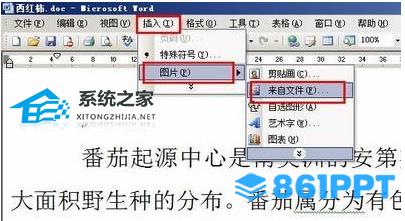)
3、插入图片后,你会发现图片的位置与你想要的位置不一致,这需要调整。选择图片,出现图片控制对话框,选择文本环绕类型,如果选择漂浮在文本上方,图片可以随意移动,您可以设置。
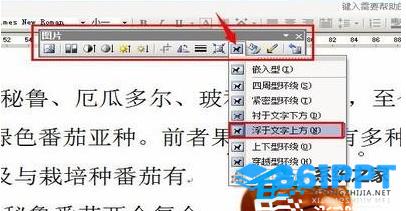)
4、单击菜单栏“文件”——“另存为网页”。在出现的对话框中选择要保存的位置,选择保存类型“单个文件网页”,单击“保存”就可以了。
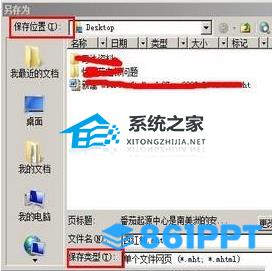)
5、这样保存的是一个网页文件,如图所示。双击打开,以网页的形式显示,上面的动画图片会移动。
)
注意事项:
保存文件的类型必须是网页。